Embora o iOS continue a ser a palavra-chave da experiência contínua, às vezes parece que ele fica completamente louco. Um dos problemas mais comuns que muitos de nós enfrentamos é o “desaparecimento dos contatos do iPhone” -do nada! Portanto, se você está procurando uma maneira de consertar os contatos perdidos do iPhone, siga as nossas soluções abaixo.
Antes de continuar com os truques e todas as formas possíveis de recuperar os contatos perdidos do iPhone, é possível chegue à raiz do problema.
Então, por que os contatos desaparecem do iPhone em primeiro lugar?
Bem, poderia haver mais mais de um motivo pelo qual os contatos desaparecem em um dispositivo iOS. Pode ser devido a uma atualização de software com bugs, restauração malfadada ou sincronização lenta devido à conexão de Internet ruim. Depois de examinar de perto cada cenário possível, oferecemos as soluções possíveis que podem trazer de volta os contatos perdidos do iPhone. Dito isso, vamos prosseguir para reduzir a desordem!
Saia do iCloud e entre novamenteAltere as configurações de grupo para contatosDesligue/ligue o iCloud para contatosCertifique-se de que On My iPhone está selecionado como padrãoRestaure seu iPhone com backup do Finder/iTunes Testar software confiável de recuperação de dados de terceiros
1. Saia do iCloud e entre novamente
O primeiro truque que você deve tentar forçar os contatos ausentes a aparecerem novamente em seu dispositivo iOS é sair e entrar novamente em seu ID Apple. Na maioria das vezes, ele corrige esse problema, então espero que faça o trabalho para você.
Abra o aplicativo Configurações e toque na foto do seu perfil direito no topo. Role para baixo e toque em Sair. 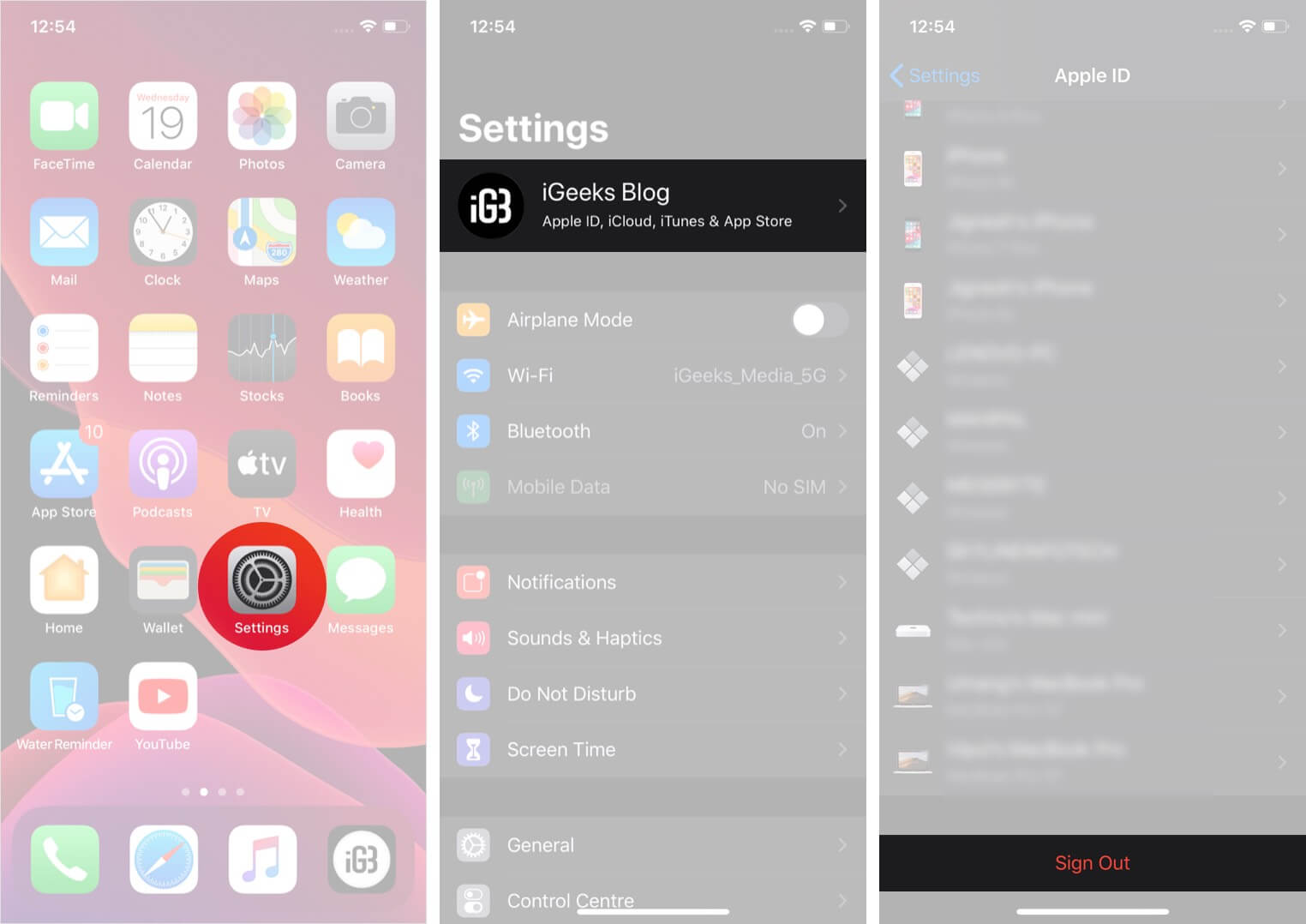 Observação lateral: Se encontrar Meu iPhone está habilitado em seu dispositivo, um pop-up aparecerá solicitando que você insira seu ID Apple para desabilitar Buscar Meu iPhone. Faça isso.
Observação lateral: Se encontrar Meu iPhone está habilitado em seu dispositivo, um pop-up aparecerá solicitando que você insira seu ID Apple para desabilitar Buscar Meu iPhone. Faça isso. 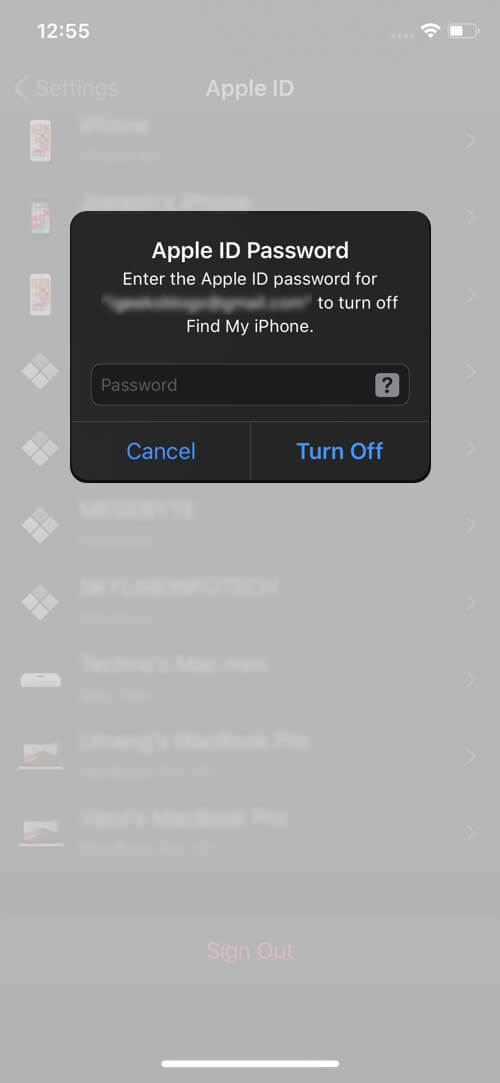 Na seção “ MANTER UMA CÓPIA DE ”, ative os botões para Contatos , Chaves, Safari e outras opções para garantir que permaneçam em seu dispositivo.
Na seção “ MANTER UMA CÓPIA DE ”, ative os botões para Contatos , Chaves, Safari e outras opções para garantir que permaneçam em seu dispositivo.
Observação: todas as suas fotos e vídeos otimizados irão serão removidos deste dispositivo iOS; no entanto, as imagens e vídeos originais permanecerão disponíveis em outros dispositivos que usam o iCloud PhotosTodos os documentos e dados que você armazenou no iCloud Drive também serão apagados; observe que todos os seus dados de saúde permanecerão neste dispositivo Agora, toque em Sair. 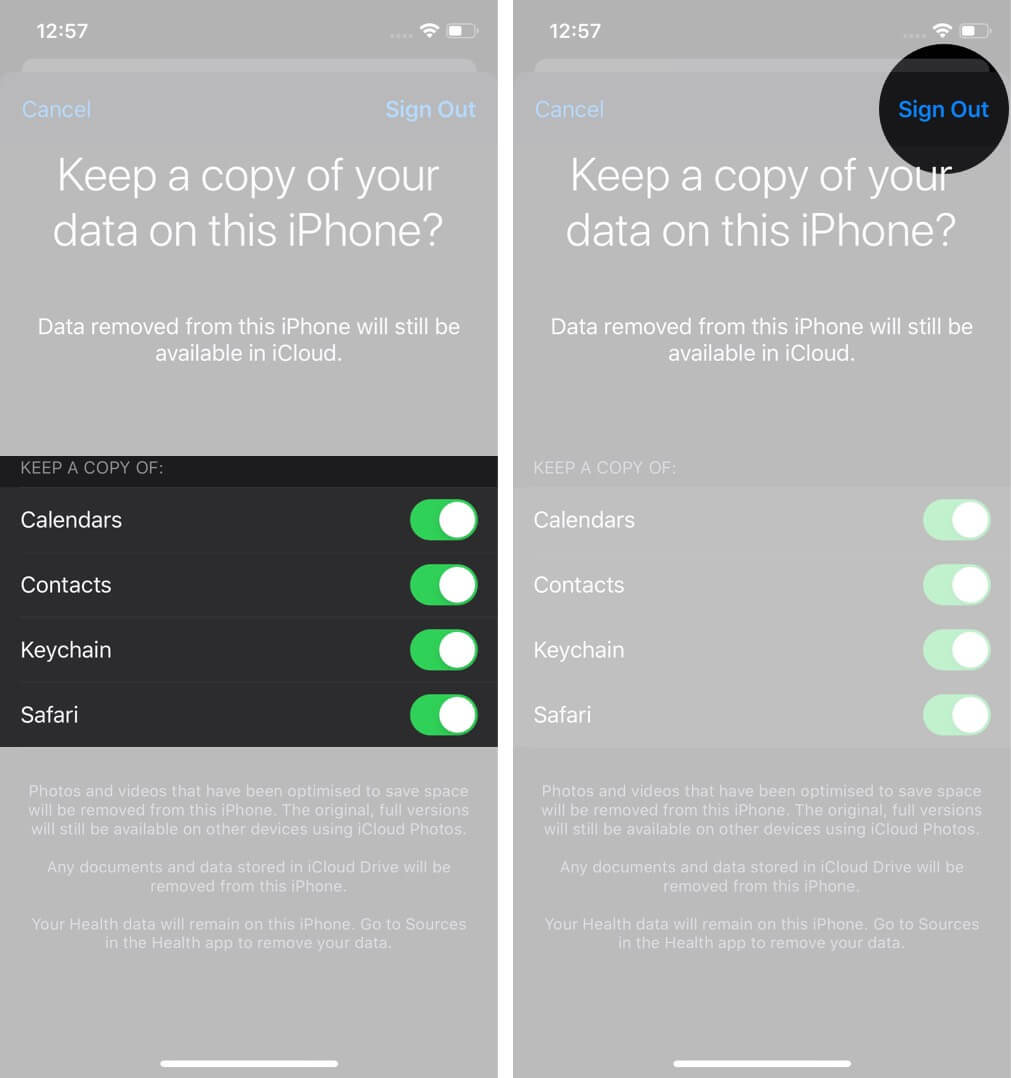 Em seguida, faça login no Apple ID novamente.
Em seguida, faça login no Apple ID novamente.
Depois de um tempo, acesse o aplicativo Contatos para ver se teve sucesso.
2. Alterar as configurações do grupo de contatos
Outro hack que você deve tentar resolver para esse problema é alterar as configurações do grupo de contatos.
Abra o aplicativo Telefone → 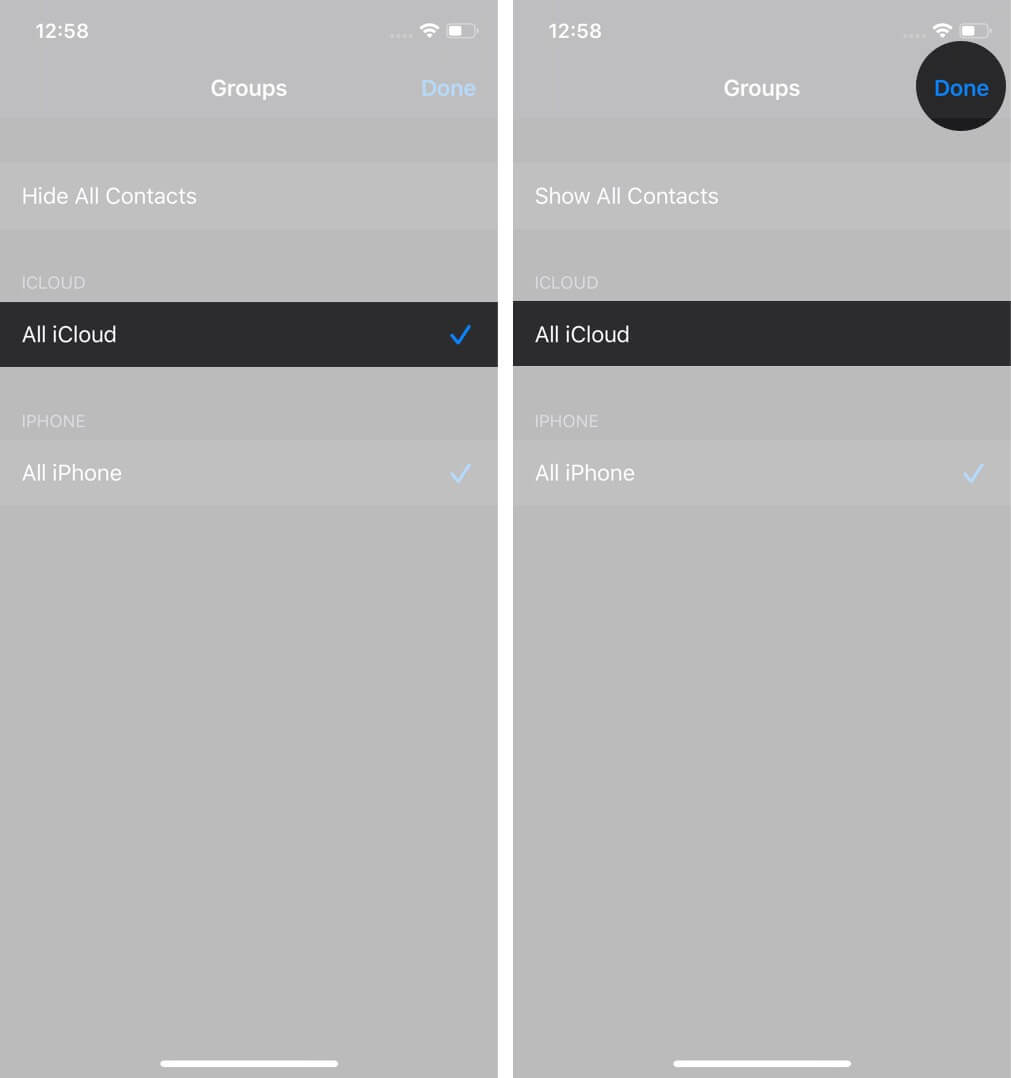
Agora, você deve ver todos os contatos que salvou no seu iPhone. Verifique os que estão faltando e adicione-os à sua lista de endereços. Depois de fazer isso, vá para as configurações do grupo e selecione a opção “All iCloud” novamente.
3. Desligue/ligue o iCloud para contatos
Às vezes, tudo o que você precisa fazer para corrigir esse problema é desligar/ligar a chave para a sincronização de contatos. E adivinhe, vamos tentar para ver como fica.
Abra o aplicativo Configurações no seu iPhone → Perfil → iCloud. 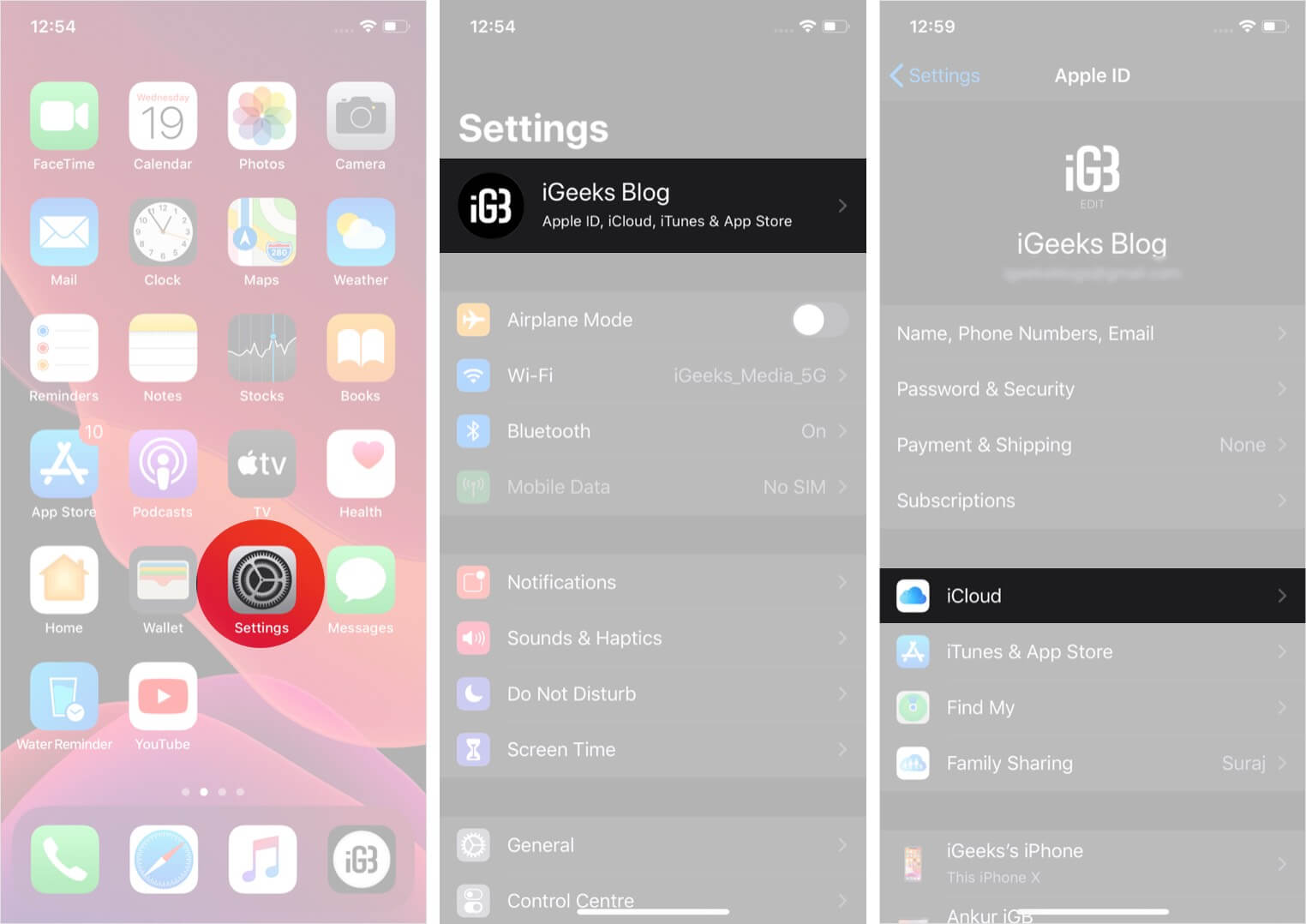 Agora, toque no interruptor para Contatos. Em seguida, um pop-up aparecerá na parte inferior da tela dizendo: “ O que você gostaria a ver com os contatos do iCloud previamente sincronizados em seu iPhone? ” Selecione, Manter em Meu iPhone.
Agora, toque no interruptor para Contatos. Em seguida, um pop-up aparecerá na parte inferior da tela dizendo: “ O que você gostaria a ver com os contatos do iCloud previamente sincronizados em seu iPhone? ” Selecione, Manter em Meu iPhone. 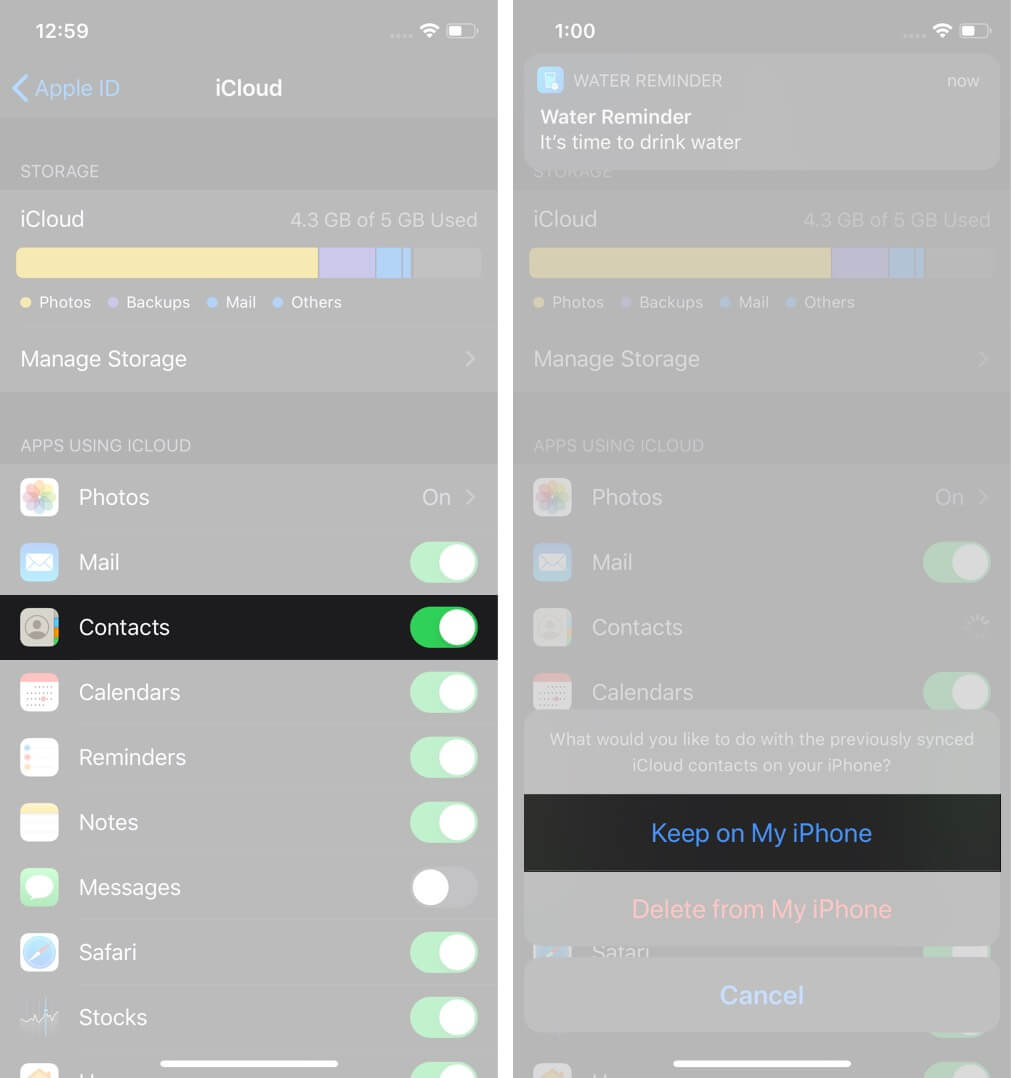
Nota adesiva: Você também pode escolher “Excluir do iPhone” para apagar todos os contatos sincronizados anteriormente e confiar no iCloud para trazer todos os contatos de volta sem qualquer falha. Mas eu recomendo que você escolha “Manter no meu iPhone” apenas para se divertir um pouco. Como o iCloud oferece a opção de mesclar os contatos do iCloud com os existentes no dispositivo, “Manter no meu iPhone” parece ser uma opção melhor. Em seguida, reinicie o dispositivo. (pressione e segure o botão lateral e deslize para desligar. Em seguida, pressione e segure o botão lateral novamente para ligar o dispositivo.) Vá para Configurações → seu avatar → iCloud e, em seguida, toque na chave para Contatos. 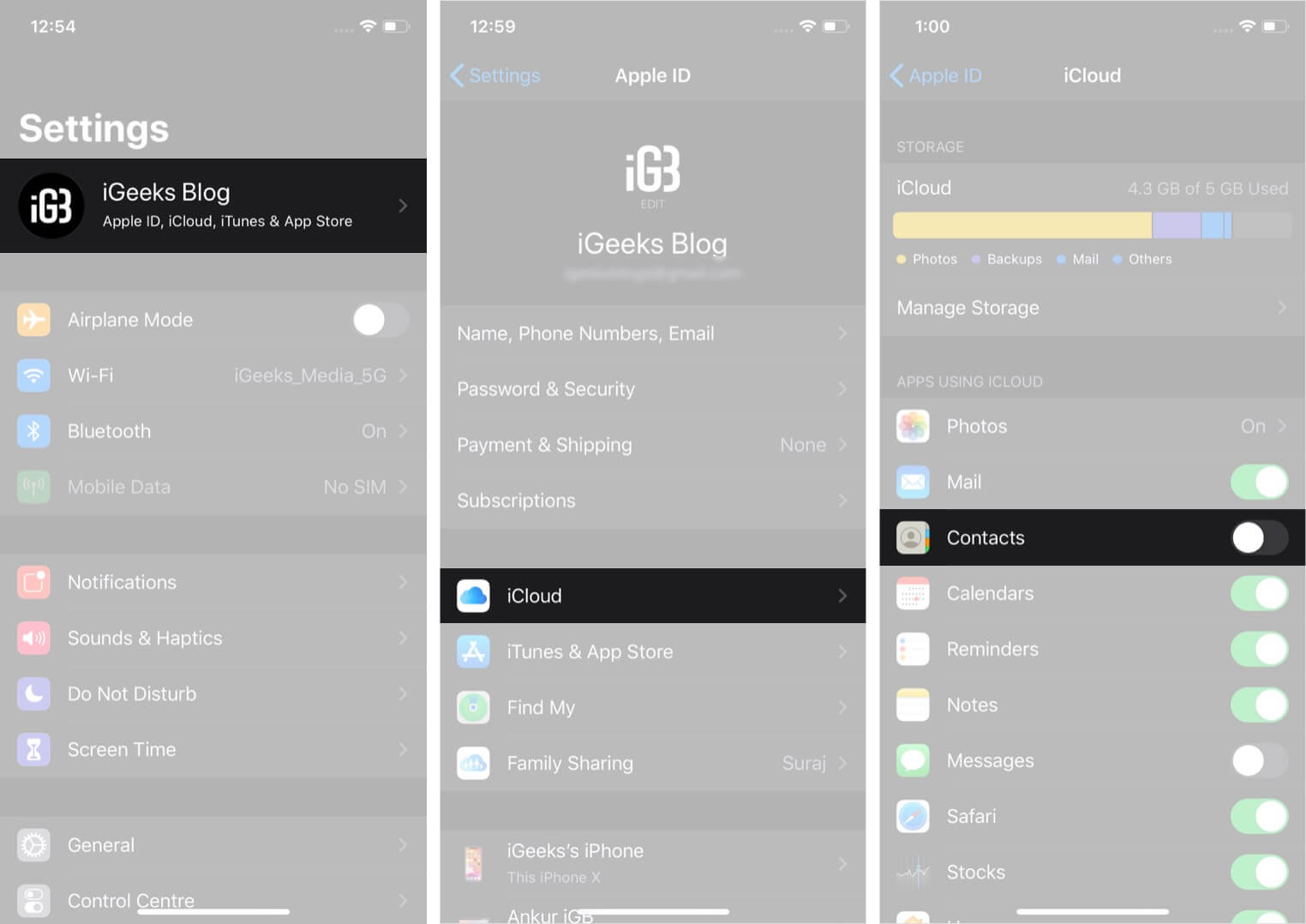 Agora, selecione Merge no pop-up para mesclar os contatos com os existentes em seu dispositivo.
Agora, selecione Merge no pop-up para mesclar os contatos com os existentes em seu dispositivo. 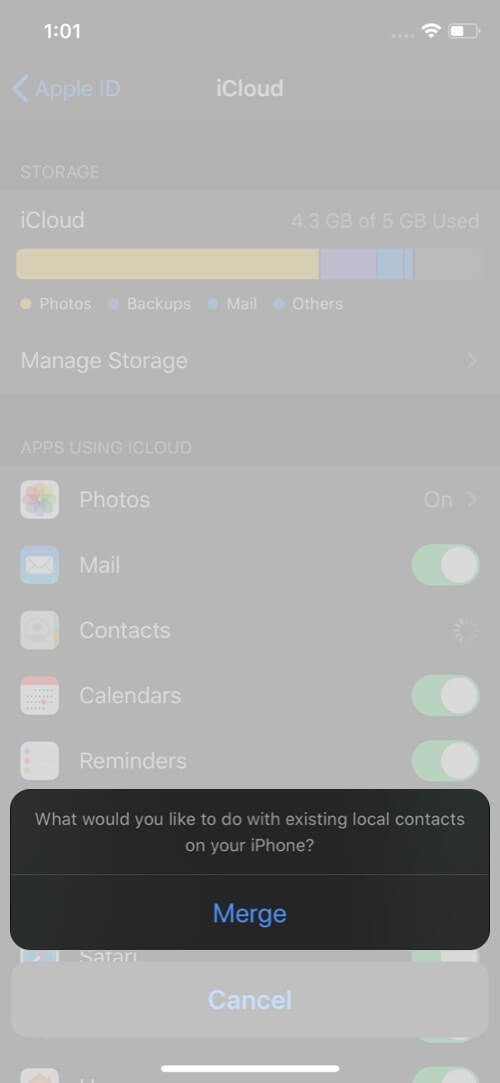
Aguarde algum tempo para permitir que os contatos do iCloud se fundam perfeitamente com os locais. Depois disso, abra o aplicativo Contatos em seu dispositivo. Verifique se seus contatos perdidos do iPhone finalmente apareceram.
4. Certifique-se de que On My iPhone esteja selecionado como padrão
O iOS oferece a opção de escolher uma conta preferencial para contatos. Portanto, certifique-se de ter escolhido “No meu iPhone” como a conta padrão nas configurações de Contatos.
Abra o aplicativo Configurações em seu iPhone → Role para baixo e toque em Contatos. Agora, toque em Conta padrão e certifique-se de que “No meu iPhone” esteja selecionado.
5. Restaure o iPhone com backup do Finder/iTunes
Se nenhum dos truques acima resolver o problema, é hora de adotar a solução nuclear. Com isso, quero dizer voltar à prancheta e restaurar o iPhone do backup anterior. Como sempre foi um solucionador de problemas confiável para recuperar dados perdidos, estou depositando minhas esperanças nele para fazer o trabalho.
Conecte o iPhone ao seu Mac ou PC usando um cabo elétrico e inicie o Finder (no macOS Catalina)/iTunes. Agora, selecione o seu iPhone. Clique em Restaurar backup e escolha o backup preferido. 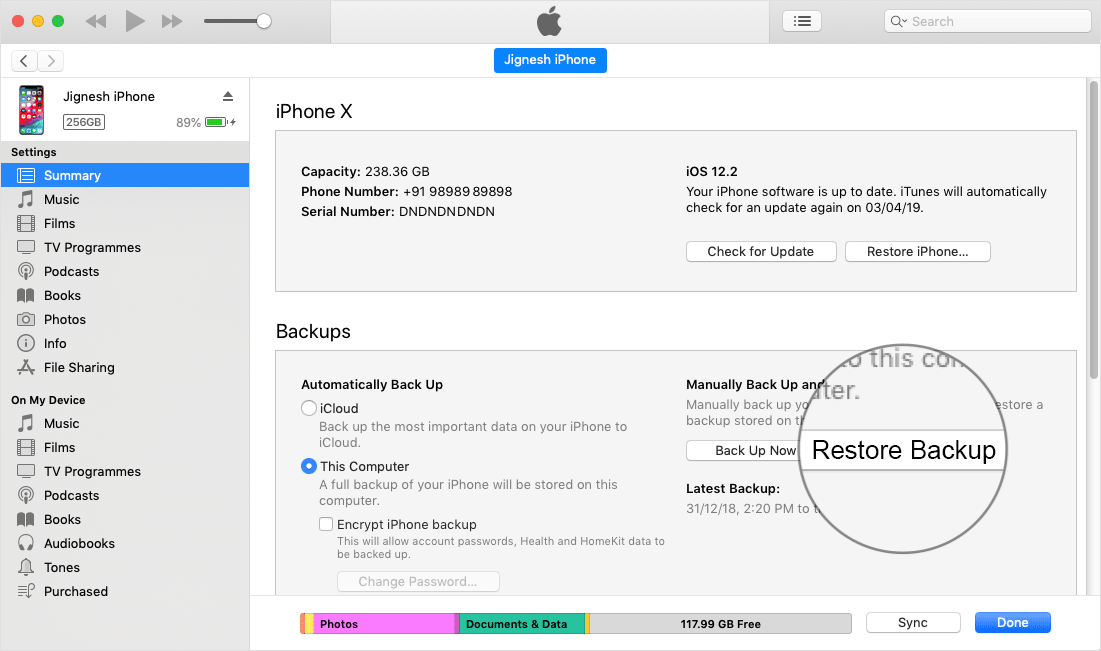
Depois que seu dispositivo for restaurado com sucesso de um backup anterior, vá para o aplicativo Contatos para ver se os que faltam finalmente voltaram ao seu lugar normal.
6. Experimente um software confiável de recuperação de dados de terceiros
Nenhuma solução ainda? Se os contatos desaparecidos do iPhone ainda não retornaram à lista de contatos, você deve dar uma chance a uma ferramenta de recuperação de dados de terceiros. Embora o mercado esteja inundado com uma tonelada de pacotes de software de recuperação de dados, nem todos funcionam com eficiência.
As ferramentas de recuperação de dados do iPhone que experimentei e achei muito úteis são: PhoneRescue, iMyFone D-Back e

